FAQ di Moodle
FAQ di Moodle
Aggregazione dei criteri
Queste FAQ sono organizzate per argomenti o categorie:
Sfoglia il glossario usando questo indice
Caratteri speciali | A | B | C | D | E | F | G | H | I | J | K | L | M | N | O | P | Q | R | S | T | U | V | W | X | Y | Z | TUTTI
Pagina: 1 2 (Successivo)
TUTTI
A |
|---|
A01. Ho problemi ad accedere a Moodle o non ricordo la password associata alla matricola, come posso procedere?Se avete problemi con le vostre credenziali o non ricordate la password associata alla vostra matricola potete recuperarla alla pagina Recupero password dimenticata oppure scrivendo all’indirizzo online.help@unifi.it.
(Attenzione: il sistema di autenticazione fa differenza fra lettere maiuscole o minuscole, verificate pertanto di averlo digitato correttamente). Si ricorda che per l'accesso a Moodle occorre essere in possesso di un indirizzo email. Per coloro che non hanno l'indirizzo email istituzionale di Ateneo, occorre inserire preventivamente quello privato al link https://studenti.unifi.it/auth/Logon.do a cui si accede esclusivamente con SPID. Una volta fatta questa operazione, occorre attendere comunque un giorno lavorativo perché i sistemi informatici recepiscano l'introduzione della mail. Si può così procedere alla registrazione su Moodle. Se il problema persiste verificare di essere in regola con il pagamento delle tasse universitarie. | |
A03. Come posso iscrivermi / disiscrivermi da un Corso su Moodle?Le procedure per effettuare l'ISCRIZIONE a un Corso o per effettuare la DISISCRIZIONE sono illustrate nel Tutorial Come Iscriversi (e disiscriversi) a un Corso. | |
A04. Non riesco ad iscrivermi ad un corso perchè mi richiede una 'Chiave di Iscrizione' che non conosco, a chi mi devo rivolgere?Se il corso a cui stai cercando di accedere richiede una 'Chiave di iscrizione', devi richiederla al docente titolare del corso. La 'Chiave di iscrizione' è una sorta di password necessaria per entrare nell’insegnamento e deve essere inserita al momento dell’iscrizione; è definita dal docente, che è l'unico a conoscerla e pertanto l’unico che potrà fornirla agli studenti. | |
A05. Provo ad accedere a un insegnamento ma visualizzo il messaggio: “Non puoi iscriverti al corso”, come posso risolvere?Se al momento di effettuare l'iscrizione, compare il messaggio "Non puoi iscriverti al corso" significa che il docente non ha abilitato nessuna tipologia di iscrizione, o che è scaduto l’eventuale termine impostato dal docente entro il quale era possibile effettuare l'iscrizione. In questo caso occorre rivolgersi al docente perché abiliti le iscrizioni o modifichi le impostazioni di durata o termine delle iscrizioni in modo da renderle nuovamente attive. | |
A06. Per accedere al corso mi è stato fornito un codice 'Easy Code'. Dove lo devo inserire?Se il docente ha attivato l'iscrizione facilitata ‘Easy code’, per iscriversi a un insegnamento è necessario prima di tutto effettuare l'autenticazione in piattaforma e di seguito inserire il codice alfanumerico fornito dal docente all’interno del ‘Blocco Iscrizione Easy Code’; al blocco si accede aprendo il ‘Cassetto del blocco' cliccando l’icona a forma di freccia in alto a destra.
E' sufficiente effettuare la procedura solo una volta, dopodiché il corso sarà visibile all’interno della tua 'Panoramica Corsi'. Per maggiori dettagli consultare il paragrafo dedicato all’interno del tutorial Come iscriversi (e disiscriversi) a un Corso. | |
A07. Il corso non compare più nella pagina tra quelli ‘In svolgimento’, presenti nella ‘Panoramica Corsi’: cosa è successo?E’ molto probabile che il corso a cui si era iscritta/o figuri adesso tra quelli CONCLUSI e non più tra quelli IN SVOLGIMENTO perché è stata superata la DATA DI FINE CORSO impostata dal docente. Il corso è comunque raggiungibile e la sua iscrizione attiva. Per maggiori dettagli sulla pagina I Miei Corsi e sulla Dashboard, consultare i seguenti tutorial:
| |
B |
|---|
B01. Su quale piattaforma si svolgono le prove di esame su Moodle e quali sono i passaggi da seguire per iscriversi?Gli esami di profitto che utilizzano Moodle si svolgono nella Piattaforma per Esami e-val.unifi.it.
| |
B02. Cosa devo avere a disposizione per svolgere un esame con l’attività Compito in Moodle?
| |
C |
|---|
C01. Quali sono i canali di supporto che ho a disposizione?
| |
Pagina: 1 2 (Successivo)
TUTTI